Не работает компьюте? Аппаратные конфликты
Не работает компьютер . Аппаратные конфликты
Аппаратные конфликты и причины их появления.
Как ни странно, можно без особых раздумий сказать — вся проблема заключается в универсальности современных компьютеров. Аппаратные конфликты – дань совместимости.
А что-ж так-то, или экскурс в историю.
Изначально у компьютера IBM AT была всего одна-единственная шина, с помощью которой все устройства подключались к оперативной памяти и процессору (это шина ISA ). Вся архитектура IBM -совместимых компьютеров строилась только на ней, что, в общем-то, было вполне оправданным — в те времена производительность 286-го компьютера была просто изуми тельной по сравнению с другими компьютерами, так что перед производителями не стояло задачи создавать стандарт с большим “запасом прочности”. Тем более, что подобные разработки всегда отрицательно сказывались на конечной стоимости продукта. Не существовала ранее и система автоматической настройки устройств Plug and Play , поэтому все оборудование приходилось настраивать, в прямом смысле, вручную. Чтобы облегчить работу специалистов по настройке компьютеров, практически всем устройствам были назначены строго определенные ресурсы компьютера, которые не могли быть заняты другими устройствами, что, в общем-то, не только ускоряло сам процесс окончательной настройки компьютера, но и практически на 100% устраняло возможность возникновения того, что называется аппаратные конфликты .

Аппаратные конфликты в диспетчере устройств – без драйверов устройства мешают друг другу.
Естественно, что с течением времени производительность любого старого стандарта перестает удовлетворять, что приводит к появлению нового. Более скоростные стандарты либо являются надстройками над более старыми версиями, позволяющими преодолеть те ограничения, которые последние имеют, либо имеют совершенно иной способ подключения, который совсем не совместим со старым методом. Вот здесь мы и сталкиваемся с первой проблемой. Для сохранения совместимости со старыми устройствами производители вынуждены оставлять как разъемы, так и программы, которые, как мы уже знаем, не поддерживают автоматической настройки, а это потенциально аппаратные конфликты .
Примечание
В качестве доказательства утверждения , что система автоматической настройки Plug and Play является одной из причин появления сбоев , можно привести семейство операционных систем Windows NT . Все они заслуженно считались очень стабильными, хотя в своё время , а именно с появлением версии Windows 2000, и здесь появились различные нюансы . Одним из основных нововведений в Windows 2000 являлась поддержка системы Plug and Play .
Практически все современные устройства разрабатываются согласно требованиям к возможности их автоматической настройки, поэтому все спецификации, безусловно, поддерживают технологию Plug and Play . Здесь мы сталкиваемся со второй более серьезной проблемой. Старые устройства по-прежнему требуют безоговорочного резервирования строго определенных ресурсов компьютера, тогда как современные устройства вполне способны работать практически с любыми свободными ресурсами ПК. Вполне естественно, что для нормальной работы всех старых устройств в любом случае будут зарезервированы все необходимые ресурсы, в то же время их становится все меньше и меньше, пока не наступает предел, когда даже новые устройства уже не могут нормально распределить между собой оставшееся количество ресурсов. Как вы понимаете, аппаратные конфликты снова становятся практически неизбежными.
Но давайте рассмотрим все по порядку.
Аппаратные конфликты . Распределение ресурсов компьютера
Под старыми устройствами сегодня следует понимать те устройства, которые для своей работы, точнее для связи с остальными компонентами компьютера, использовали шину ISA . Это такие устройства, как последовательные, параллельный и инфракрасный порты, порты для подключения клавиатуры и мыши, контроллер флоппи-дисковода. Все они используются порой до сих пор, поэтому избежать того, что называется аппаратные конфликты , иногда сложно.
Аппаратные конфликты — это ситуация, когда несколько устройств одновременно пытаются получить единоличный доступ к одному и тому же ресурсу компьютера, причем компьютер начинает давать сбои в работе одного или нескольких устройств, а то и вообще зависает без всяких предупреждений или сообщений об ошибке. Аппаратные конфликты нередко проявляются и невозможностью завершить сеанс системы.
Ресурсы компьютера можно разделить на три основных группы: прерывания, каналы DMA и порты ввода/вывода.
Прерывания ( IRQ , Interrupt Request ) представляют собой физические сигналы, при помощи которых специальный контроллер переключает вычислительные мощности центрального процессора от одного устройства к другому, позволяя, таким образом, одновременно обрабатывать последовательно все поступающие запросы. Различают аппаратные и программные прерывания — в данном случае имеется в виду первый тип. Если устройство не подает запрос на выполнение определенных действий, тогда соответствующее ему прерывание не генерируется.
Для работы любого устройства рекомендуется наличие свободного прерывания, при этом старое оборудование всегда требует для себя уникального но мера прерывания, в то время как некоторые наиболее современные устройства вполне могут обойтись так называемыми разделяемыми прерываниями. Кроме того, ставится условие, чтобы устройства, использующие одно прерывание, не работали одновременно, хотя и здесь имеется ряд нюансов.
Аппаратные прерывания могут происходить в любой момент, так что никто не застрахован от ситуации, когда два прерывания могут возникнуть одно временно. В этом случае система прибегает к специальной таблице приоритетов, где каждому прерыванию назначен уникальный приоритет.
Как уже говорилось, немалое количество ресурсов резервируется под использование их старым оборудованием, поэтому рекомендуется изучить всю таблицу прерываний (см. табл.), которую устанавливает операционная система по умолчанию.
Не работает компьюте? Аппаратные конфликты





Книга: 500 типичных проблем и их решений при работе на ПК
Как устранить конфликт устройств?
Как устранить конфликт устройств?
Конфликт устройств происходит в случае, когда два устройства или более пытаются получить доступ к одному и тому же системному ресурсу. Это могут быть линии запросов на прерывание (IRQ), каналы прямого доступа к памяти (DMA), порты ввода и вывода или адреса памяти. В результате конфликта одно или несколько устройств могут оказаться неработоспособными.
Windows XP предоставляет возможность разрешить такие конфликтные ситуации с помощью Диспетчера устройств (откройте Панель управления ? Система, перейдите на вкладку Оборудование и нажмите кнопку Диспетчер устройств).
Узнать о конфликтах в вашей системе можно не только с помощью Диспетчера устройств, но и с помощью утилиты Информация о системе (выполните команду меню Пуск ? Выполнить и в открывшемся окне наберите команду msinfo32). В ней есть даже соответствующий пункт в древовидном меню: Ресурсы аппаратуры ? Конфликты/Совместное использование (рис. 8.9). Надо отметить, что с помощью данной утилиты можно также получать информацию об удаленном компьютере (меню Вид ? Удаленный компьютер). Естественно, для всего этого вам необходимо обладать правами администратора на удаленной системе.
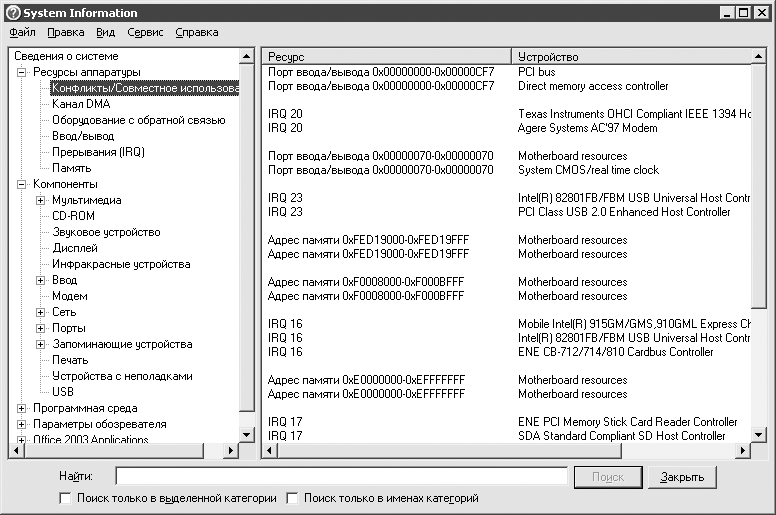
Рис. 8.9. Информация о системе
В Диспетчере устройств тоже можно получить информацию о конфликтах, однако она не всегда будет полной. Не всегда с его помощью удается выяснить, с каким именно устройством конфликт у конкретного оборудования (здесь и используется команда msinfo32).
Для устранения проблемы запустите Диспетчер устройств, выберите в списке проблемное оборудование, щелкните на нем два раза кнопкой мыши и в открывшемся окне перейдите на вкладку Ресурсы. Здесь перечислены типы ресурсов, которые доступны для выбранного устройства. В нижней части окна, как правило (но не всегда), находится список конфликтующих устройств, где содержатся сведения об ошибке с указанием ее кода. Обратите внимание на флажок Автоматическая настройка – он говорит о том, что Windows самостоятельно распределяет ресурсы для данного устройства. Поскольку в результате этого возник конфликт с другим оборудованием, то есть все основания полагать, что распределение ресурсов было не очень удачным. Можно попробовать самостоятельно найти конфигурацию, при которой удастся избежать конфликта. Чтобы взять на себя эту почетную обязанность, снимите флажок Автоматическая настройка (рис. 8.10). Сразу же станет доступным раскрывающийся список Конфигурация. Из этого списка поочередно выбирайте конфигурацию, применяйте ее и перезагружайте компьютер. Возможно, конфликта удастся избежать.
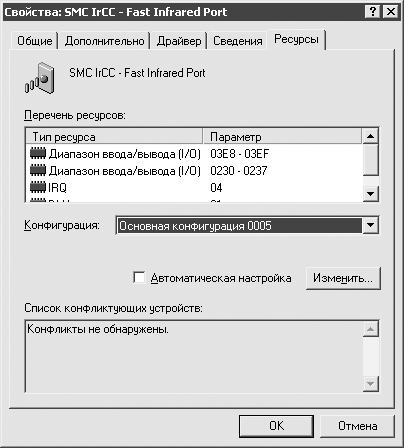
Рис. 8.10. Самостоятельное распределение ресурсов устройства
Диагностика и устранение системных конфликтов
Попытки докопаться до причины повторяющихся проблем с оборудованием или же найти различные варианты общей ошибки защиты могут допечь вас не меньше, чем поиск иголки в стоге сена.
Возможно, вам повезет, и вы справитесь с таким хитрым делом, восстановив резервную копию Реестра (см. «Мир ПК», № 2/2000, «Здоровый Реестр — путь к лучшей жизни»). Однако если это не поможет, то, вполне вероятно, причиной ваших неприятностей может оказаться любой из десятков драйверов или конфигурационных файлов, равно как и некоторые из их комбинаций.
Поиск виновника часто затягивается, поскольку проводится путем исключения: вы «отключаете» подозрительный файл и перезагружаете ПК в надежде на то, что проблема исчезнет.
К счастью, имеющаяся в Windows 98 утилита под названием «Программа настройки системы» делает процесс поиска и устранения неисправностей гораздо более легким, хотя и тогда он не в полной мере «защищен от дурака». Но сперва немного о том, как поступать в Windows 3.x и в Windows 95.
Чтобы отключить драйвер в Windows 3.x, требуется сначала с помощью текстового редактора открыть конфигурационные файлы (обычно это autoexec.bat и config.sys, находящиеся в корневом каталоге, или system.ini и win.ini из каталога Windows). Затем нужно найти в них командную строку, в которой запускается драйвер, и удалить ее. В файлах system.ini и win.ini в большинстве случаев для этого достаточно в начало строки добавить точку с запятой , а в файлах autoexec.bat и config.sys — приписать rem.
Несмотря на все попытки, которые предприняла компания Microsoft для того, чтобы упростить ситуацию в ее более поздних версиях ОС, подстройка и Windows 95, и Windows 98 зачастую требует примерно одинаковых усилий. В Windows 95 почти все конфигурационные данные сведены в одно место — Реестр, а просмотреть установки аппаратного обеспечения можно с помощью такого инструмента, как Диспетчер устройств. Тем не менее в Реестре перечислены не все драйверы. Чтобы обеспечить совместимость с более старым 16-разрядным ПО и некоторым прежним оборудованием, Microsoft сохраняет четыре упомянутых выше конфигурационных файла в качестве неотъемлемой части Windows 98. Когда нужно разрешить серьезные проблемы с ПК или выявить конфликты в аппаратном обеспечении, следует, как и раньше, сначала обратиться к этим файлам.
Поиск и устранение неисправностей в Windows 98
Новая утилита «Программа настройки системы» с простым интерфейсом, входящая в состав Windows 98, позволяет контролировать выполнение файлов конфигурации при загрузке системы. Она также содержит настройки для диагностирования ряда конкретных, часто встречающихся проблем и позволяет отключать (изъяв тем самым из числа возможных источников неисправностей) любое ПО, автоматически загружаемое при запуске.
Активизировать «Программу настройки системы» можно двумя способами: либо нажмите кнопку «Пуск», отметьте пункт «Выполнить» и введите msconfig, либо нажмите кнопку «Пуск», выберите пункты «Программы?Стандартные?Служебные?Сведения о системе», щелкните мышью на закладке «Сервис» и отметьте «Программа настройки системы». Поскольку меню «Вид» этой утилиты обеспечивает быстрый доступ ко многим другим инструментам для поиска и устранения неисправностей (таким, например, как Панель управления, Диспетчер устройств и Настройка экрана), вы можете захотеть создать ярлык для их скорейшего запуска. Тогда с помощью Проводника (его окно не должно быть развернуто на весь экран) найдите в папке WindowsSystem файл msconfig.exe и, удерживая нажатой правую кнопку мыши, перетащите значок этого файла на Рабочий стол, а затем в появившемся меню укажите опцию «Создать ярлык(и)».
В поисках неисправности
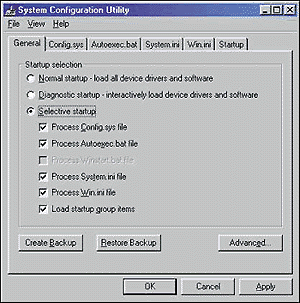
Однако прежде чем искать причины возникших неприятностей, уберите возможность появления новых. Создайте резервные копии конфигурационных файлов. Для этого в «Программе настройки системы» выделите закладку «Общие» и щелкните мышью на кнопке «Создать копию» — файлы auto
exec.bat, config.sys, system.ini и win.ini автоматически скопируются в корневой каталог с расширением .pss. Если же вы внесете какие-либо изменения, которые вызовут дополнительные осложнения, то все равно сможете потом восстановить сохраненные файлы, щелкнув на кнопке «Восстановить копию». Проверьте также атрибуты каждого файла, для чего в Проводнике выделите правой кнопкой мыши имя файла, отметьте опцию «Свойства», а если включена опция «Только чтение», то снимите это ограничение.
Далее в «Программе настройки системы» на закладке «Общие» замените обычный способ запуска системы выборочным. Если для конфигурационного файла опция включена, то он будет выполняться во время запуска Windows 98, а если выключена — будет обойден. Если какой-либо файл не подсвечен, а опция для него выключена, то этого файла на вашей машине нет. Например, winstart.bat — сетевой файл для работы в реальном режиме — отображается на большинстве машин именно таким образом. Предупреждение: если вы не находите файла autoexec.bat или config.sys, не волнуйтесь. Для работы Windows 98 они не нужны, однако ОС должна включать файлы system.ini и win.ini.
Начните тестирование, исключив запуск файла config.sys (для чего отключите опцию в соответствующем квадрате). Затем нажмите ОК в нижней части диалогового окна и перезагрузите систему, выбрав «Да», когда вопрос будет предложен. Проблема исчезла — значит, был виноват файл config.sys, осталась — исключайте по одному каждый из трех оставшихся файлов.
Если вы обнаружили, что донимающая вас неприятность кроется в каком-либо из конфигурационных файлов, то сделайте следующий шаг, чтобы определить, какая же из командных строк файла в этом виновата. В «Программе настройки системы» выделите соответствующую данному файлу закладку и внимательно просмотрите, какие входящие в него командные строки включены.
Терпение и еще раз терпение
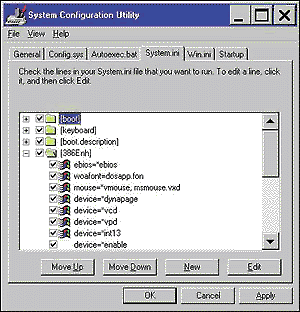
В случае, когда настройка конфигурационных файлов не избавляет от головной боли, перезапустите систему без автоматически выполняемых при загрузке программ и посмотрите, не устранилась ли ваша проблема. Для этого выключите опцию «Загружать элементы меню автозагрузки», откройте закладку «Автозагрузка» и удостоверьтесь в том, что все выполняемые при автозагрузке программы действительно отключены. Программы, которые загружаются из файла win.ini с помощью строки run=, нужно отключать вручную.
Но если вам ничего не помогло, то щелкните в нижней части закладки «Общие» на кнопке «Дополнительно». Здесь вы найдете еще ряд настроек, которые могут пригодиться для поиска и устранения неприятностей. Вот их краткое описание.
Использовать режим VGA 640x480x16. Включив эту опцию, вы изменяете драйвер экрана системы на простейший драйвер VGA. Всяческого рода проблемы с графическими драйверами встречаются очень часто, да и привести могут к чему угодно: от скверной картинки до спонтанной перезагрузки системы. Поэтому если VGA вам поможет, скопируйте обновленный драйвер с Web-узла поставщика вашей графической платы.
Ограничить память. Поскольку причиной ошибок могут быть подпорченные микросхемы памяти, можно уменьшить объем памяти, например до 16 Мбайт, и запретить доступ Windows 98 к большей оперативной памяти, чем ограничено принятым значением. Если такая уловка позволит справиться с проблемой, то, видимо, какую-то из микросхем памяти нужно заменить. А когда в ПК установлено несколько модулей памяти типа SIMM или DIMM, то сначала удалите их, а потом добавляйте по одному и перезапускайте ПК. Делайте это до тех пор, пока не выделите модуль, содержащий негодную микросхему. Затем замените его новым и после устранения проблемы отключите данную опцию — иначе Windows 98 не получит доступа ко всей оперативной памяти вашей системы.
Запретить EMM использовать адреса AOOO-FFFF. Включив эту опцию, можно устранить конфликты с памятью между адаптером и ПЗУ системы, а также вызванные программами, требующими дополнительной памяти (в основном это игры). Если вы не любитель сложных игр, то беспокоиться вам, вероятно, не о чем, ибо схему спецификации дополнительной памяти используют только древние DOS-приложения. Если такая настройка разрешит проблему, то либо сохраните ее (что отнимет память у приложений, не работающих в среде Windows), либо попытайтесь определить область (или области), ответственные за возникновение конфликта. Для этого выключите указанную опцию и добавьте в раздел [386 Enhanced] файла system.ini строку EMMExclude= C400-C7FF E000-EFFF. Обычно конфликты возникают где-то в пределах этих двух областей, однако если вы сумеете идентифицировать все используемые в вашей системе адреса ПЗУ и теневой памяти, то узнаете, какую именно часть области следует исключить.
Запретить быстрое завершение работы. Некоторые приложения «не любят», когда Windows 98 быстро завершает работу, и потому «подвешивают» вашу систему. После включения данной опции будет применяться практикующаяся в Windows 95 более медленная процедура.
Аппаратные и программные конфликты
Программные конфликты

В обычном компьютере конфликтовать могут программы двух типов: резидентные программы и драйверы устройств. Резидентные программы загружаются в память обычно в период инициализации компьютера и ожидают некоторого системного события. Для написания таких служебных программ не существует единых правил. Поэтому некоторые из них могут вступать в конфликты с прикладными программами и даже с самой DOS.
Драйверы устройств являются еще одним потенциальным источником конфликтов. При проведении большинства аппаратных модернизаций приходится устанавливать в систему один или несколько драйверов. В командных строках загрузки драйверов обычно присутствуют дополнительные ключи, с помощью которых задаются используемые этими драйверами системные ресурсы, что, в свою очередь, необходимо для обеспечения нормальной работы обслуживаемых драйверами устройств.
Если ключи в командной строке загрузки драйвера не соответствуют аппаратной настройке соответствующего устройства, то может возникнуть конфликт. Не исключено, что вызывающая конфликт программа написана с ошибкой.
Аппаратные конфликты
Аппаратный конфликт устройств — это ситуация, когда несколько устройств одновременно пытаются получить доступ к одному и тому же системному ресурсу. Конфликт прерываний возникает в том случае, если несколько устройств используют, например, одну линию для передачи сигналов и отсутствует механизм, позволяющий распределять эти сигналы, в результате чего либо отказ распространяется только на одно из устройств, либо компьютер вообще перестает работать.
Проблема аппаратных конфликтов состоит в том, что ресурсы компьютера «раздаются» при помощи соответствующего сигнала, которое мы называем системой Plug and Play. Поэтому основная масса сбоев при распределении ресурсов вполне решаема либо отключением этой системы и ручным распределением прерываний, каналов DMA и областей памяти, либо переключением между Plug and Play BIOS и Plug and Play операционной системы.
Определить наличие аппаратных конфликтов можно несколькими способами.
1. Войти во вкладку Оборудование/Диспетчер устройств. Наличие восклицательного знака возле одного из устройств может говорить о возникновении конфликта при распределении ресурсов. Этот способ имеет силу для операционной системы Windows.
2. Запустить программу Сведения о системе, которая находится в меню Пуск/Все программы/Стандартные/Служебные, в которой можно получить полную информацию о совместном использовании практически всех аппаратных ресурсов компьютера, таких как прерывания, каналы DMA, области оперативной памяти. Этот способ действителен для любой версии Windows.
Как ни печально осознавать, но время от времени встречаются случаи крайне яркой несовместимости устройств, когда никакие способы не могут заставить работать их вместе.
Несовместимость — невозможность совместного функционирования некоторых из устройств, например, модулей оперативной памяти и материнской платы. Причиной обычно служит несоблюдение производителем общепринятых спецификаций или же использование нестандартных методов увеличения производительности.
Чем аппаратные конфликты отличаются от программных?
Программные конфликты могут оставлять в памяти часть своей информации о настройке, даже если Вы уже закрыли эти программы.
Иногда в результате не могут работать другие программы. Перезагрузка системы поможет подтвердить, являются ли данные
программы причиной проблемы. А аппаратные конфликты которые используют специализированные процедуры, называемые драйверами устройств также могут вызывать в
системе проблемы. Например, изменение пути пересылки данных на монитор может потребовать специальных драйверов экрана,
настроенных на определенный видеорежим или монитор.
То есть программные конфликты возникают тогда когда программы конфликтую между собой. Например: одна и та же программа изменяет конфигурацию компьютера и из за этого они конфликтуют. А аппаратные конфликты возникают тогда когда «драйверы устройства» одновременно пытаются получить доступ к одному и тому же системному ресурсу. Это значит программы и драйверы устройства никак не могут мешать друг другу.
Иллюстрированный самоучитель по устранению сбоев и неполадок домашнего ПК
Аппаратные конфликты
Причины появления аппаратных конфликтов
Как ни странно, можно без особых раздумий сказать – проблема в универсальности современных компьютеров.
Изначально у компьютера IBM AT была всего одна-единственная шина, с помощью которой все устройства подключались к оперативной памяти и процессору (это шина ISA). Вся архитектура IBM-совместимых компьютеров строилась только на ней, что, в общем-то, было вполне оправданным – в те времена производительность 286-го компьютера была просто изумительной по сравнению с другими компьютерами, так что перед производителями не стояло задачи создавать стандарт с большим “запасом прочности”. Тем более, что подобные разработки всегда отрицательно сказывались на конечной стоимости продукта.
Не существовала ранее и система автоматической настройки устройств Plug and Play, поэтому все оборудование приходилось настраивать, в прямом смысле, вручную. Чтобы облегчить работу специалистов по настройке компьютеров, практически всем устройствам были назначены строго определенные ресурсы компьютера, которые не могли быть заняты другими устройствами, что, в общем-то, не только ускоряло сам процесс окончательной настройки компьютера, но и практически на 100% устраняло возможность возникновения аппаратных конфликтов.
Естественно, что с течением времени производительность любого старого стандарта перестает удовлетворять, что приводит к появлению нового. Более скоростные стандарты либо являются надстройками над более старыми версиями, позволяющими преодолеть те ограничения, которые последние имеют, либо имеют совершенно иной способ подключения, который совсем не совместим со старым методом. Вот здесь мы и сталкиваемся с первой проблемой. Для сохранения совместимости со старыми устройствами производители вынуждены оставлять как разъемы, так и программы, которые, как мы уже знаем, не поддерживают автоматической настройки.
Примечание:
В качестве доказательства утверждения, что система автоматической настройки Plug and Play является одной из причин появления сбоев, можно привести семейство операционных систем Windows NT. Все они заслуженно считаются очень стабильными, особенно по сравнению с семейством Windows 9x, хотя в последнее время, а именно с появлением версии Windows 2000, и здесь появились различные нюансы. Одним из основных нововведений в Windows 2000 является поддержка системы Plug and Play. Выводы делайте сами …
Практически все современные устройства разрабатываются согласно требованиям к возможности их автоматической настройки, поэтому все спецификации, безусловно, поддерживают технологию Plug and Play. Здесь мы сталкиваемся со второй более серьезной проблемой. Старые устройства по-прежнему требуют безоговорочного резервирования строго определенных ресурсов компьютера, тогда как современные устройства вполне способны работать практически с любыми свободными ресурсами ПК. Вполне естественно, что для нормальной работы всех старых устройств в любом случае будут зарезервированы все необходимые ресурсы, в то же время их становится все меньше и меньше, пока не наступает предел, когда даже новые устройства уже не могут нормально распределить между собой оставшееся количество ресурсов.
Аппаратные конфликты оборудования . Устранение конфликтов.
Аппаратные конфликты оборудования . Устранение аппаратных конфликтов.
Перед тем как устанавливать новое устройство, желательно записать или запомнить, какое устройство какой ресурс использует. Это и прерывания, и каналы DMA , а еще и области оперативной памяти, так называемые порты ввода/вывода. Это поможет вам впоследствии относительно быстро восстановить прежнюю конфигурацию, если, например, нужно срочно доделать работу, а времени разбираться с проблемой нет.
Узнать, как в данный момент распределены номера прерываний на вашем ПК, можно, запустив программу Сведения о системе из раздела Служебные программы. Каждый раз после установки нового устройства или компонента системы, которым требуется прерывание, записывайте номера прерываний и названия устройств, которым эти прерывания назначены. Эти сведения помогут вам в разрешении проблемы ” конфликты оборудования “.
После того как вы подключили новое устройство, обязательно обратите внимание на то, как изменилось распределение ресурсов. В первую очередь изучите таблицу, что выводится на экран монитора перед началом загрузки операционной системы. Чтобы остановить на время запуск компьютера, можно воспользоваться клавишей
, которая расположена в верхнем правом углу. Чтобы поймать нужный момент, возможно, придется нажать ее несколько раз. В таблице указано, какое устройство какое прерывание занимает. Если вы обнаружите два или более устройств, возле которых стоит одна и та же цифра, скорее всего, одно из этих устройств нормально работать не будет. Особенно важно это, если конфликты оборудования связаны с видеоплатой, т. к. в таком случае система может вообще не загрузиться.
Для уменьшения вероятности аппаратных конфликтов следует совершить следующие действия.
При первом же включении ПК после подключения нового устройства запустите программу CMOS Setup Utility, найдите параметр Reset Configuration или Force Update ESCD, который, скорее всего, находится в разделе PnP/PCI Configuration, и установите его в значение Yes. Выйдите из программы с сохранением изменений. После перезагрузки данные об установленном оборудовании “обнулятся”, что приведет к инициализации системы Plug and Play и перераспределению ресурсов компьютера между установленными устройствами. Если этого не сделать, система попытается назначить новому устройству одно из свободных ресурсов, который может оказаться неподходящим для данного устройства; помимо вышеописанного параметра, стоит обратить внимание ее на следующие параметры (их можно использовать для устранения аппаратных конфликтов):
DMA n Assigned To — этот параметр позволяет назначить любой канал DMA строго определенному устройству, например звуковой плате ISA. Для этого требуется установить его в значение Legacy ISA, в противном случае следует оставить значение PCI/ISA РпР. В последнем случае каналы DMA будут распределяться согласно возможностям системы Plug and Play.
Параметр может иметь название DMA n Used By ISA. Соответственно этот параметр должен принимать значение либо No/ICU, либо Yes;
IRQ n Assigned To — этот параметр позволяет резервировать прерывания подобно предыдущему параметру.
Параметр может иметь название IRQ n User By ISA с соответствующими ранее описанными значениями;
Interrupt Mode — параметр позволяет использовать усовершенствованный контроллер прерываний, реапизующий 24 аппаратных прерывания вместо стандартных 16-ти. Обратите внимание, что если установить Windows при включенном параметре, выключение может привести к серьезным сбоям в работе компьютера, вплоть до невозможности его загрузки. Значение для включения параметра — APIC, для выключения — PIC;
PCI IDE IRQ Map To — позволяет освободить прерывание, используемое контроллером IDE (IRQ14 и IRQ15), на материнской плате, в случае, если вы его не используете. При этом значение его должно быть PC AT (ISA). Если вы все-таки используете IDE-контроллер, оставьте значение, которое установлено по умолчанию (чаще всего это PCI IDE IRQ Mapping);
PS/2 Mouse Function Control — параметр позволяет освободить прерывание, по умолчанию резервируемое для мыши PS/2 (IRQ12). Для этого значение параметра должно быть Auto или Disable. Если вы используете мышь PS/2, ни в коем случае не отключайте этот параметр;
РпР OS Installed — параметр позволяет отдать приоритет в распределении ресурсов операционной системе (значение Yes) или материнской плате (значение No), точнее установленной на ней BIOS. Параметр может иметь название РпР Operating System.
Обратите внимание, что операционная система Windows NT 4.0 не обладает возможностью автоматического определения устройств, поэтому в BIOS этот параметр должен находиться в выключенном состоянии;
Resource Controlled By — параметр позволяет отключить автоматическое распределение ресурсов;
USB IRQ — позволяет освободить прерывание, по умолчанию используемое контроллером шины USB (значение Disabled);
отключите все неиспользуемые устройства, такие как:
- последовательные порты. На современных компьютерах они используются крайне редко, особенно COM2, т. к. на платах с интегрированным звуком разъем COM2 вообще не выведен наружу, что позволяет отключить его без особых последствий. Если вы используете внутренний модем, вам следует знать, что внутренние модемы не используют последовательный порт, а эмулируют его наличие, поэтому можно отключить оба порта;
- параллельный порт. Если у вас нет принтера, подключаемого к нему, тогда его следует отключить;
- контроллер IDE. Если вы используете только одно устройство IDE, можно отключить второй неиспользуемый канал. При этом можно освободить IRQ14 или IRQ15;
- контроллер шины PS/2. Если вы используете мышь, подключаемую к СОМ-порту, следует отключить его, освободив тем самым IRQ12.
При подключении новых устройств могут возникать самые разнообразные проблемы, а не только аппаратные конфликты оборудования , например система Plug and Play вообще никаким образом не определяет новое устройство, создавая впечатление его неисправности, даже если на другом компьютере оно работало исправно.
Такое может случиться или в том случае, если устройство не поддерживает стандарт Plug and Play (такие платы давно не выпускаются), или если не поступает напряжение питания (например, для устройства необходимо использовать дополнительный источник питания, или разъем недостаточно плотно подключен), или устройство неисправно. В первом случае следует обратиться к документации устройства, выяснить, какие ресурсы устройство должно использовать, после чего зарезервировать их при помощи параметров BIOS. Во втором случае следует проверить качество соединения всех разъемов и наличие напряжения на соответствующих выводах. В третьем случае ответ краток — ищите в срочном порядке гарантийный талон, если таковой имеется, и несите в сервис-центр. Если какое-либо устройство, например контроллер шины USB, не отключается при помощи параметров BIOS, можно отключить его в Диспетчере устройств Windows, что, в общем-то, практически однозначно первому способу.



